در به روزرسانی در iOS 17آیفون دارای یک ویژگی داخلی تبدیل متن به گفتار به نام "گفتار زنده" است و دارای یک ویژگی اضافی عالی به نام صدای شخصی است که در آن می توانید یک کپی دیجیتالی از صدای شخصی خود را برای ابزار Live Speech ایجاد کنید تا در هنگام تبدیل از آن استفاده کنید. متن به گفتار به جای استفاده از صداهای پیش فرض. به جای شنیدن صدای رباتیک هنگام تبدیل متن به گفتار، اگر صدای شخصی را تنظیم کنید، صدای واقعی خود را (فقط به زبان انگلیسی) خواهید شنید که تجربه تبدیل متن به گفتار را واقعیتر میکند.
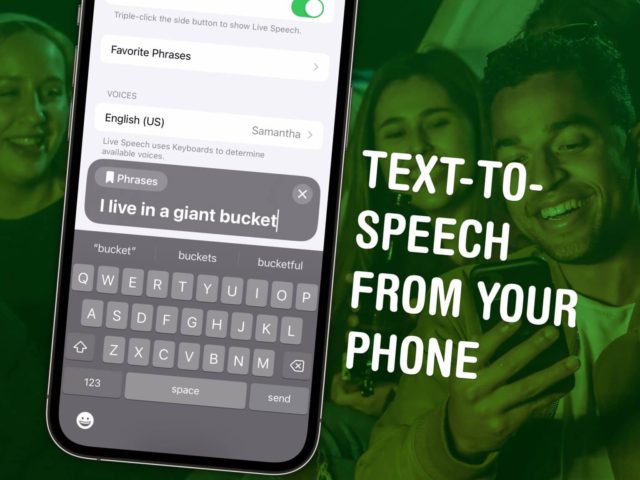
اپل صدای شخصی را برای کاربرانی ایجاد کرد که در معرض خطر از دست دادن توانایی صحبت کردن یا شرایط دیگری هستند که می تواند به تدریج بر توانایی صحبت کردن تأثیر بگذارد. او سوژه یک ویدیوی تکان دهنده و احساسی بود که توسط اپل به نام "صدای گمشده" تهیه شده بود.
نحوه تنظیم Live Speech و ایجاد صدای شخصی
ابتدا به آپدیت iOS 17 ارتقا دهید.
Live Speech و Personal Voice هر دو در iOS 17 گنجانده شده اند. اگر مدتی است گوشی خود را ارتقا نداده اید، به تنظیمات > عمومی > به روز رسانی نرم افزار برای اطمینان از دریافت آپدیت
گفتار زنده را در تنظیمات دسترسپذیری روشن کنید
قابل اعتماد و متخصص تنظیمات > دسترسی > گفتار زنده (پایین صفحه). فعال کردن ”سخنرانی زنده".
برای تبدیل متن به گفتار روی دکمه پاور کناری سه بار کلیک کنید
برای استفاده از Live Speech، سه بار روی دکمه کناری (دکمه روشن/خاموش) آیفون خود ضربه بزنید (در آیفون قدیمی، سه بار روی دکمه Home ضربه بزنید.) اگر لیستی از گزینه ها ظاهر شد، Live Speech را انتخاب کنید. یک صفحه کلید ظاهر می شود. آنچه را که می خواهید بگویید را تایپ کنید و "ارسال" را فشار دهید. آیفون آنچه را که وارد کرده اید از طریق بلندگوها پخش می کند. کلمات در حین بیان کلمه به کلمه برجسته می شوند.
عبارات مورد علاقه را برای دسترسی سریع اضافه کنید
به تنظیمات > دسترسی > گفتار زندهروی "عبارات مورد علاقه" کلیک کنید. روی نماد "+" در بالا کلیک کنید تا یک عبارت جدید اضافه کنید. انتخاب عباراتی که در اینجا اضافه می کنید آسان تر خواهد بود. لازم نیست هر بار آن را بنویسید. به عنوان مثال، اگر حیوان خانگی دارید، ممکن است مناسب باشد عباراتی مانند «صلوات، رحمت و برکات خدا بر شما باد»، «چطور است» یا «بعدا با شما صحبت خواهم کرد» برای دسترسی فوری به آن اضافه کنید. . برای دسترسی به عبارات مورد علاقه خود، Live Speech را فعال کنید، در منوی پاپ آپ روی عبارت Phrases ضربه بزنید و برای پخش آن روی هر یک از آنها ضربه بزنید.
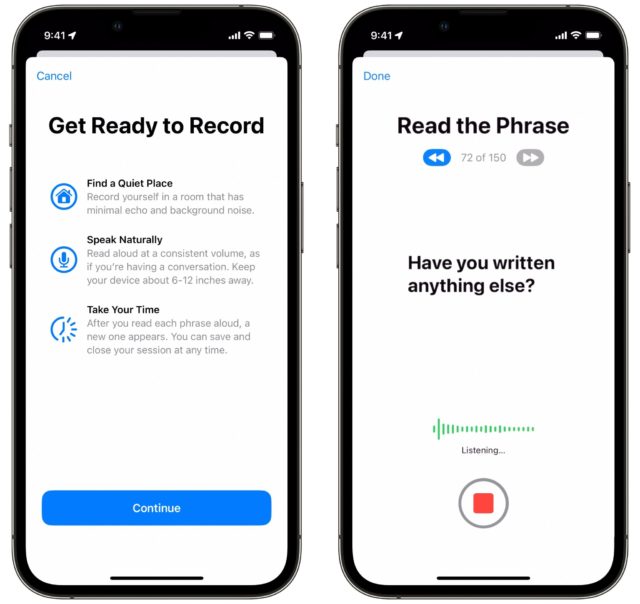
صدای شخصی خود را ضبط کنید
در تنظیمات Live Speech، میتوانید صدایی از صداهای کلاسیک Siri یا Mac OS انتخاب کنید. اما ویژگی پیشگامانه واقعی ایجاد صدای شخصی است. این به شما امکان می دهد صدای خود را دیجیتالی کنید تا تبدیل متن به گفتار آیفون به نظر برسد که واقعاً از شما می آید. به عقب برگردید و روی Personal Voice > Create Personal Voice کلیک کنید. در یک مکان آرام، تقریباً 15 تا 60 دقیقه بدون وقفه صحبت کنید. فقط دستورالعمل های روی صفحه را دنبال کنید و آن را با صدای بلند بخوانید.
سپس اجازه دهید آیفون این فرمان را انجام دهد (مطمئن شوید که شارژ شده است یا آن را به شارژر وصل کنید)، زیرا باید تمام ضبط های شما را به یک مدل دیجیتال پویا از صدای شما تبدیل کند. این ممکن است یک ساعت یا بیشتر طول بکشد.
گفتار زنده را برای استفاده از صدای شخصی خود تنظیم کنید
به من برگرد تنظیمات > دسترسی > گفتار زنده و گزینه جدیدی برای استفاده از صدای شخصی خود به جای سایر صداهای آماده پیدا خواهید کرد. برای شنیدن یک پیش نمایش سریع، روی دکمه پخش کلیک کنید. سپس روی نام کلیک کنید تا آن را تنظیم کنید.
برای فعال کردن این ویژگی در هر زمان، دکمه پاور را سه بار پشت سر هم فشار دهید
گفتار مستقیم در حین ارتباط
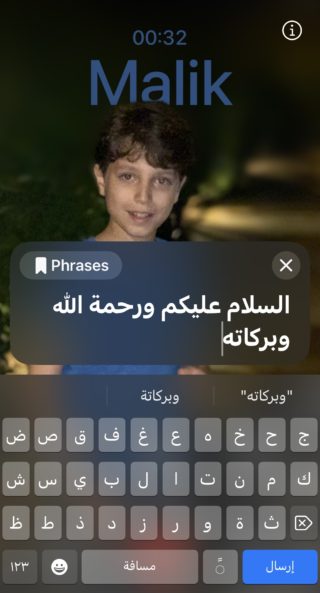
این ویژگی واقعاً شگفت انگیز است مخصوصاً در حین مکالمه کافی است سه بار دکمه پاور را فشار دهید سپس Live Speech را انتخاب کنید و آنچه را که می خواهید بگویید بنویسید و اگر متن در داخل باشد صدای دیگر صدای شما را می شنود. انگلیسی یا سیری اگر به زبان دیگری باشد این ویژگی برای کسانی که زبان ندارند بسیار فوق العاده است و همچنین ایده استفاده از آن در صورتی که حریم خصوصی برای شما مهم است و نمی خواهید طرف مقابل هویت شما را بداند. آن را امتحان کنید، شوخی کردن با دوستان نیز سرگرم کننده است.
منبع:



9 نظر